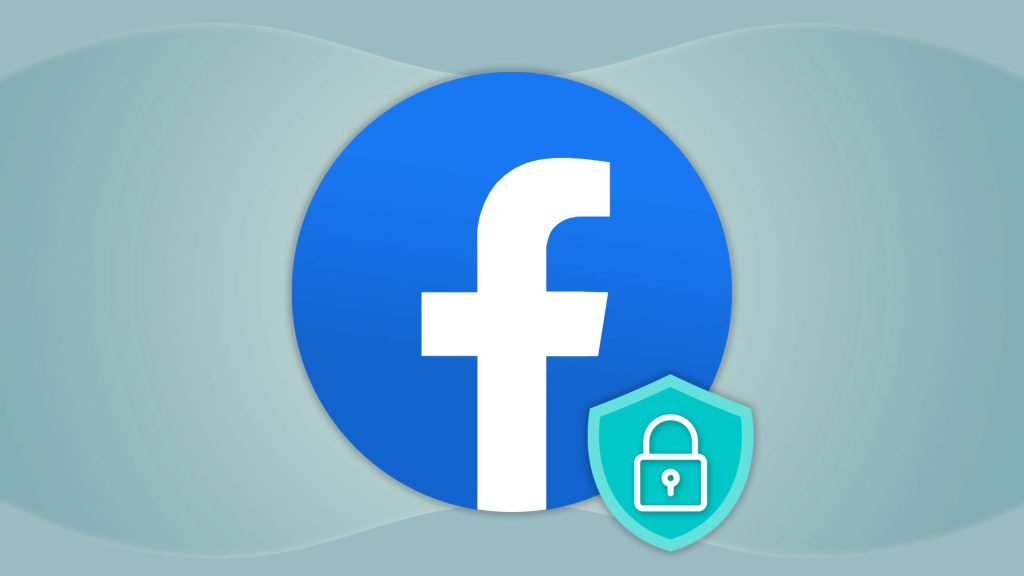
پنج تنظیمات حریم خصوصی فیسبوک که باید تغییر دهید
- دانیال نوروزی
- بدون نظر
تنظیمات حریم خصوصی در شبکههای اجتماعی اهمیت زیادی دارند. در این مطلب به ۵ تنظیمات حریم خصوصی مهم در فیسبوک پرداختهایم.
فیسبوک بهعنوان یکی از بزرگترین و پرکاربردترین پلتفرمهای شبکههای اجتماعی شناخته میشود که اطلاعات زیادی را از کاربران خود دریافت میکند. در صورت داشتن یک حساب کاربری، احتمال قرار دادن این اطلاعاتی در معرض دید عموم وجود دارد.
برای حفاظت از حریم خصوصی در فیسبوک، پنج تنظیم مهم را تغییر دهید. دسترسی به پستهای قدیمی را محدود کنید، به خصوص اگر نمیخواهید حذف پستهای اکانت فیسبوک را به صورت یکجا انجام دهید. همچنین، نحوه پیدا شدن شما توسط دیگران را مدیریت کنید، تگ شدن در عکسها را بررسی و تأیید کنید، دسترسی به فهرست دوستان را محدود کرده و دسترسی برنامههای سوم شخص به اطلاعات خود را کنترل کنید.
از آنجا که فیسبوک برنامه خود را با ویژگیهای جدید بهروزرسانی میکند، برخی از این ویژگیها به طور پیشفرض فعال هستند و بسیار مهم است که بررسی تنظیمات حریم خصوصی و امنیتی خود را به یک عادت تبدیل کنید. در هر حال میتوانید بهراحتی این کار را با استفاده از تلفن همراه یا از طریق کامپیوتر انجام دهید.
فیسبوک دارای یک ابزار داخلی بررسی حریم خصوصی است که با انتخاب پروفایل و انتخاب صفحه Settings & privacy بهراحتی قابلدسترس است. این تنظیمات کمک میکند تا حساب خود را ایمن نگه دارید.
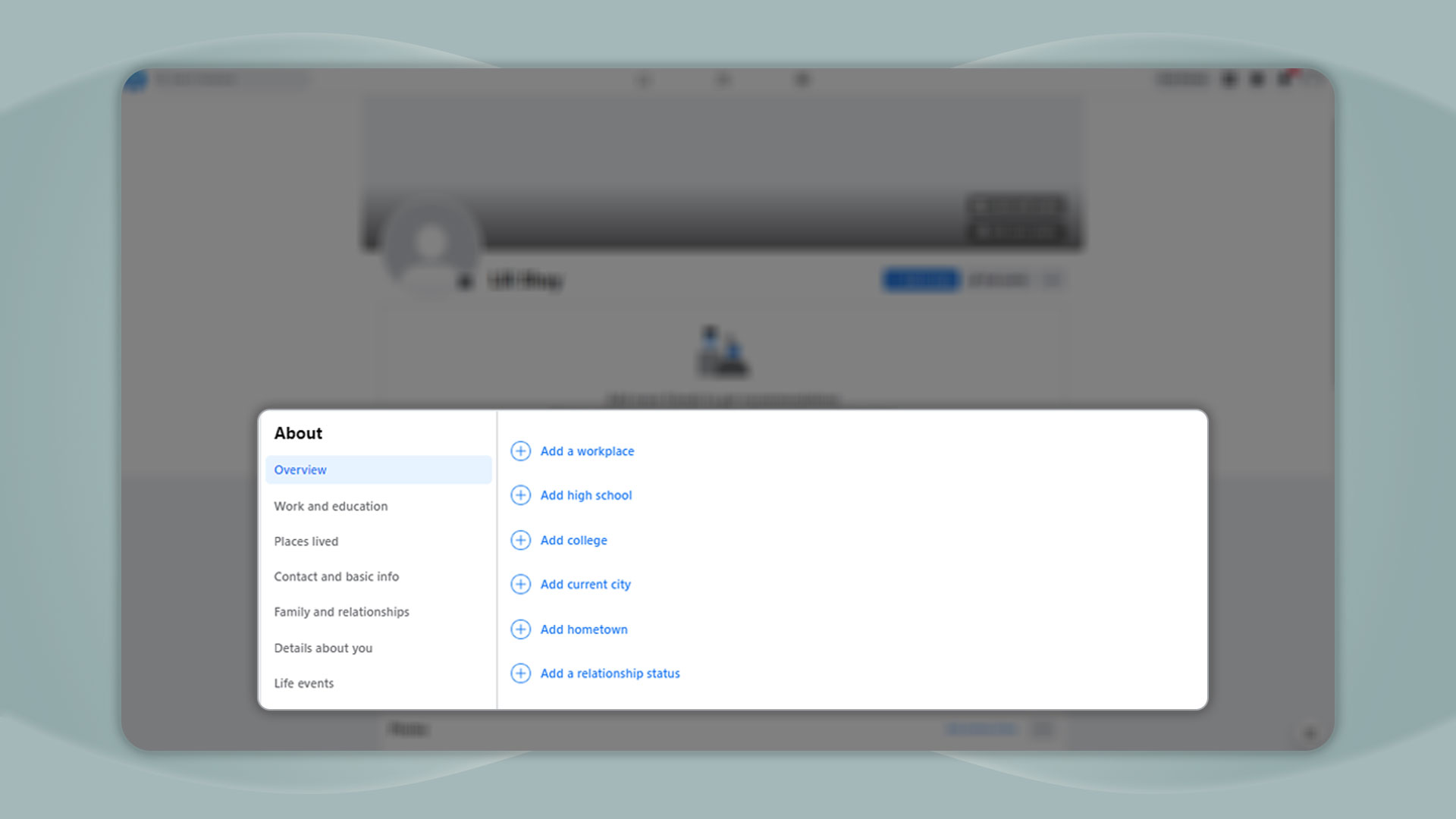
قابلیت مشاهده پروفایل
اولین مجموعه از تنظیمات حریم خصوصی که در نوع خود مهمترین محسوب میشود، تنظیماتی است که نحوه نمایش اطلاعات شخصی کاربر را کنترل میکند. این شامل اطلاعات تماس، تاریخ تولد، موقعیت مکانی، سابقه کار، تحصیلات و پستها میشود. با استفاده از مراحل زیر، میتوانید به تنظیمات پروفایل خود دسترسی پیدا کنید و اطلاعاتی را که میخواهید نمایش داده شود، وارد کنید.
در اپلیکیشن:
- نخست روی عکس پروفایل خود ضربه بزنید.
- اکنون نماد چرخدنده را انتخاب کنید و به قسمت Settings & privacy بروید.
- سپس بخش Audience and visibility را انتخاب کنید.
- در نهایت روی Profile details ضربه بزنید و اطلاعات موردنظر خود را وارد کنید.
در کامپیوتر:
- به صفحه پروفایل خود بروید.
- تب About را انتخاب کنید.
- اکنون با استفاده از پنل کناری به منو مورد نظر خود بروید. در این مرحله، بخشهایی مانند کار، آموزش، مکانهای زندگی، اطلاعات تماس و غیره را خواهید دید. هر ورودی را مرور کنید و برای ویرایش هر قسمت روی Edit یا نماد مداد، در جایی که در کنار آن نشان داده شده است، کلیک کنید.
با استفاده از این مراحل، میتوانید تنظیمات حریم خصوصی هر یک را تغییر دهید و گزینه Sharing with را از Public به Friends، Only me یا any custom group تغییر دهید. در نهایت روی گزینه Save کلیک کنید تا تغییرات اعمال شود.
دقت کنید برای اطلاعات تماس، یک مرحله Manage contact هم وجود دارد که میتوانید تغییرات موردنظر خود را وارد کنید. اگر از طریق یک مرورگر وب کامپیوتر به فیسبوک دسترسی دارید، برای ویرایش کافی است که روی نماد سه نقطه کلیک کنید.
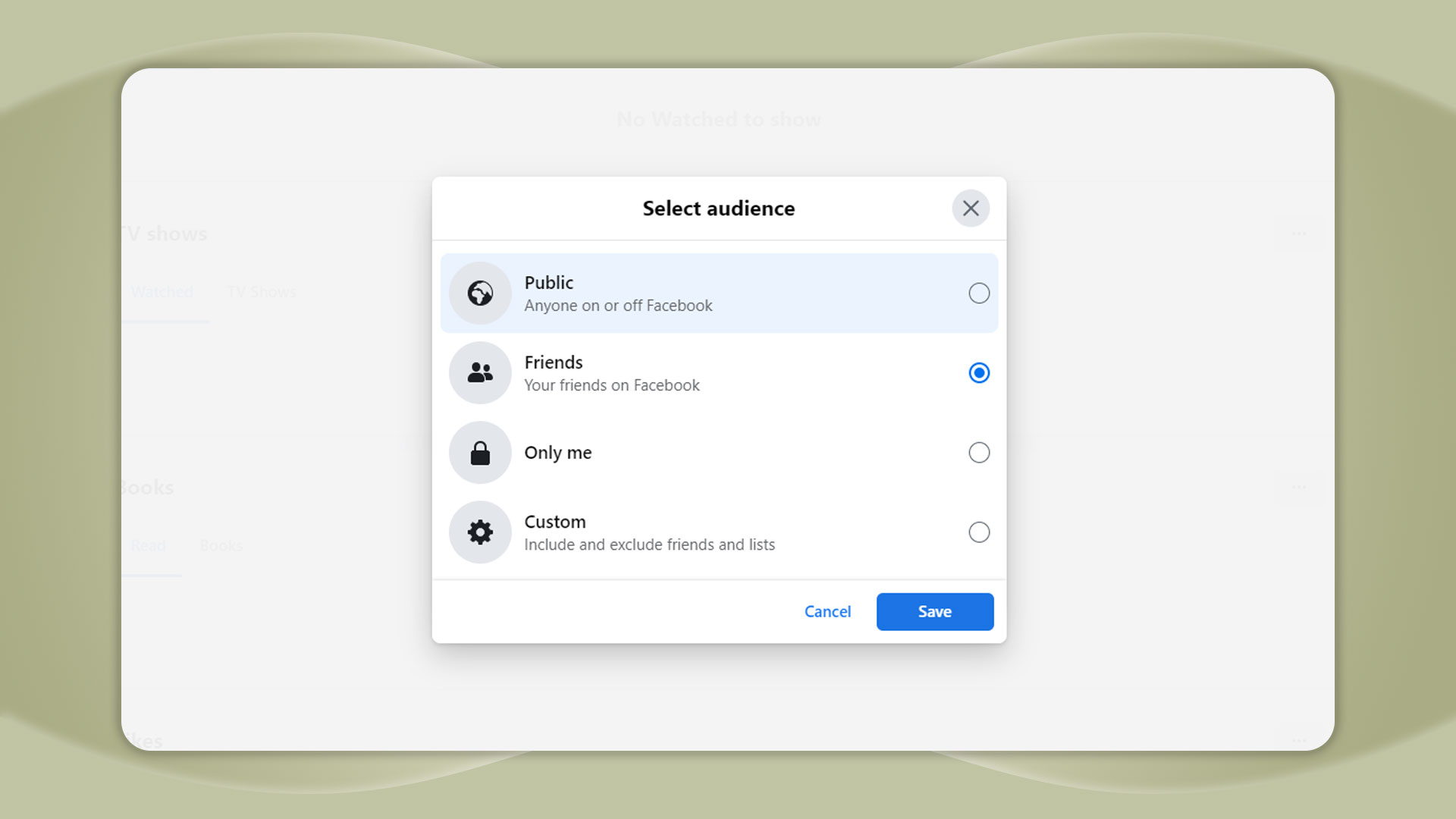
لیست دوستان فیسبوک و قابلیت جستجو
مجموعه بعدی تنظیماتی که باید وارد آن شوید، تنظیمات مربوط به نحوه پیدا کردن و تماس افراد با کاربر است. محدود کردن این مجوزها میتواند تعداد غریبههایی را که در پلتفرم با کاربر ارتباط برقرار میکنند، کاهش دهد.
نکته مهم دیگری که برای بسیاری از کاربران فیسبوک اهمیت دارد، محافظت از لیست دوستان است. انجام این کار دسترسی افراد کلاهبردار را دشوارتر میکند. با استفاده از مراحلی که در ادامه اشاره شده است، میتوانید تنظیمات مورد نظر خود را اعمال کنید:
در اپلیکیشن:
- ابتدا روی عکس پروفایل خود ضربه بزنید.
- نماد چرخ دنده را انتخاب و به بخش Settings & privacy بروید.
- سپس گزینه Audience and visibility را انتخاب کنید.
- اکنون روی How people find and contact you بزنید.
اگر از طریق دسکتاپ به صفحه فیسبوک خود دسترسی دارید، تمامی تنظیمات مربوطه در صفحه Settings & privacy، در بخش How people find and contact you قرار دارند. تنظیمات زیر برای هر منو به شدت توصیه میشود:
- چه کسی میتواند برای شما درخواست دوستی ارسال کند: Friends of friends
- چه کسی میتواند لیست دوستان شما را ببیند: Only me یا Specific friends. اگر این گزینه را انتخاب کردید، مخاطبینی را انتخاب کنید که بیشتر به آنها اعتماد دارید، مانند دوستان مهمتان یا چند دوست در مواقع اضطراری.
همچنین میتوانید تنظیمات خود را محدود کنید تا تنها افراد خاصی بتوانند با استفاده از آدرس ایمیل یا شماره تلفن شما را جستجو کنند. به خاطر حفظ حریم خصوصی، سعی کنید مخاطبان مورد اعتماد را انتخاب کنید. علاوه بر این، با غیر فعال کردن این گزینه، از ورود موتورهای جستجوی خارج از فیسبوک به صفحهتان جلوگیری میکنید.
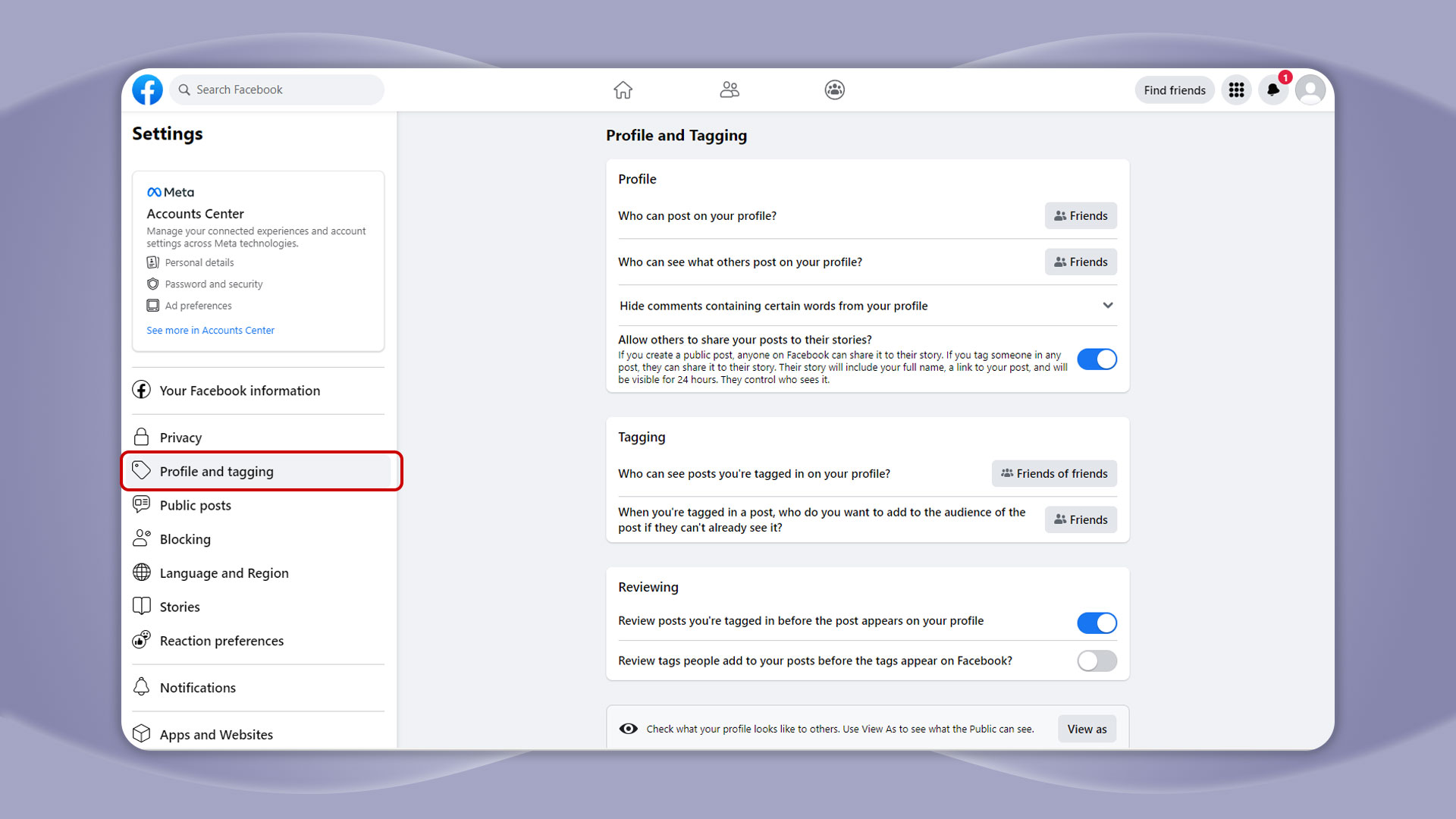
پستها و مجوزهای برچسبگذاری
آخرین مجموعه تنظیمات مرتبط به مخاطب که باید از آن محافظت کنید، مربوط به محتوایی است که به اشتراک میگذارید. در اپلیکیشن فیسبوک، وقتی در بخش Audience and visibility روی Posts ضربه بزنید، میتوانید به تنظیمات مربوط به پستها دسترسی پیدا کنید. اما اگر از طریق کامپیوتر شخصی به صفحه فیسبوک خود وارد میشوید، این تنظیمات در صفحه Privacy Settings and Tools زیر Activity قرار دارند.
برای Who can see your future posts، توصیه میشود که گزینه Friends را بهعنوان مخاطب پیشفرض خود انتخاب کنید. در ضمن همیشه میتوانید تنظیمات مخاطبان برگزیده هر پست خاصی را هنگام نوشتن آن تغییر دهید.
قدم بعدی که باید بررسی کنید این است که چه کسی میتواند پستهای برچسبگذاری شده شما را مشاهده کند. در هر دو پلتفرم برنامه و دسکتاپ، این تنظیمات را میتوان در بخش Profile and Tagging و در قسمت Audience and visibility پیدا کرد.
در این صفحه، نهتنها میتوانید تعیین کنید چه کسی پستهایی را که در آن تگ شدهاید ببیند، بلکه قادر خواهید بود افرادی را که میتوانند در پروفایلتان پست بگذارند یا کسانی که میتوانند ورودیها را مشاهده کنند، تغییر دهید.
اگر میخواهید پستهایی را که در آن برچسبگذاری میکنید، کنترل کنید، مطمئن شوید که از قبل گزینههای review tags people add را در فیسبوک خود فعال کردهاید.
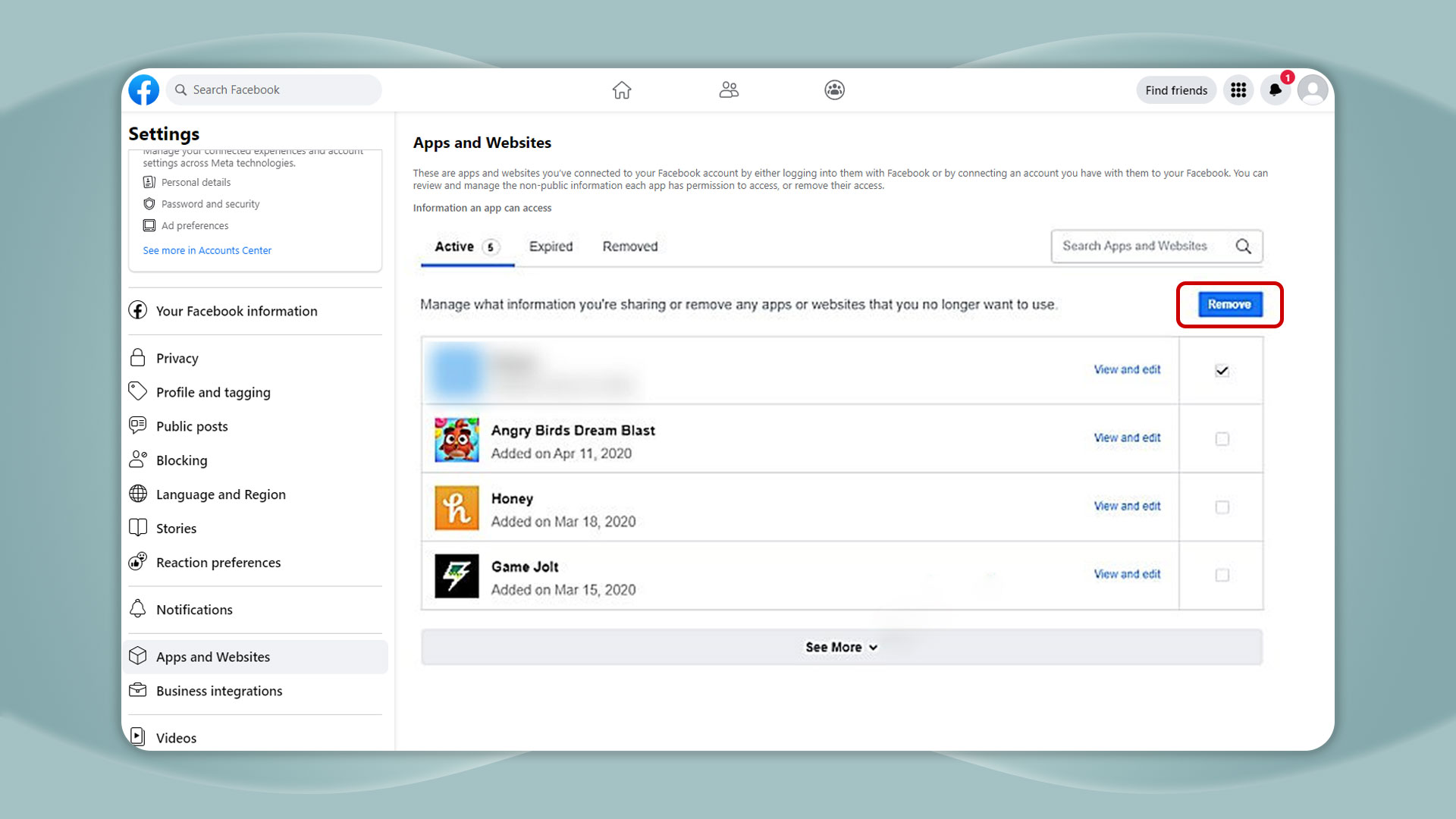
دسترسی شخص ثالث
به طور پیشفرض، این پلتفرم اطلاعات شخصی کاربر را با وبسایتهایی که با استفاده از فیسبوک خود وارد آن میشوید به اشتراک میگذارد. این کار بدی نیست، اما برای جلوگیری از افشای اطلاعات در وبسایتهایی که به طور منظم از آنها استفاده نمیکنید، بهتر است برنامههایی که به حساب فیسبوکتان متصل هستند، مدیریت کنید. برای انجام این کار مراحل زیر را به ترتیب دنبال کنید:
در اپلیکیشن:
- ابتدا روی عکس پروفایل خود ضربه بزنید.
- به قسمت Settings & privacy بروید.
- سپس در بخش Your information به پایین بروید.
- در نهایت Apps and websites را انتخاب کنید.
روی کامپیوتر:
- روی عکس پروفایل خود در گوشه سمت راست بالا کلیک کنید.
- Settings & privacy را انتخاب کنید.
- سپس Settings را انتخاب کنید.
- در نهایت Apps and Websites را از نوار کناری انتخاب کنید.
- در این صفحه، برنامههایی را که دیگر استفاده نمیکنید، انتخاب و آنها را از لیست حذف کنید. این کار دسترسی به اطلاعات فیسبوک شما را کامل از بین میبرد.
از طرفی دیگر، فیسبوک میتواند اطلاعاتی را از برنامهها و وبسایتهایی که در دستگاهتان به آنها دسترسی دارید جمعآوری کند. در گوشی موبایل برای بررسی این دادهها، به Off-Facebook activity در بخش Your information در صفحه Settings برنامه فیسبوک بروید. در دسکتاپ، Your Facebook information را از پنل کناری Settings page انتخاب کنید و روی View در کنار Off-Facebook activity کلیک کنید.
برای پاک کردن تاریخچه اکتیو بودن یا قطع ارتباط فعالیتهای خاص در برنامهها و وبسایتهای مختلف، باید رمز عبور فیسبوک خود را دوباره وارد کنید. پاک کردن تاریخچه اساسا تمام فعالیتهای گذشته را از حساب کاربر حذف میکند، بنابراین برای حفظ امنیت، همه برنامهها را مرور کنید و برخی از برنامهها را بهصورت جداگانه خاموش کنید.
ارتباط اشتراکگذاری فیسبوک با مشاغل شخص ثالث بهمنظور ایجاد تجربه شخصیتر در این پلتفرم است. این قابلیت تضمین میکند که هر تبلیغی که در برنامه اجرا میکنید با ترجیحات شخصی کاربر مرتبط است.
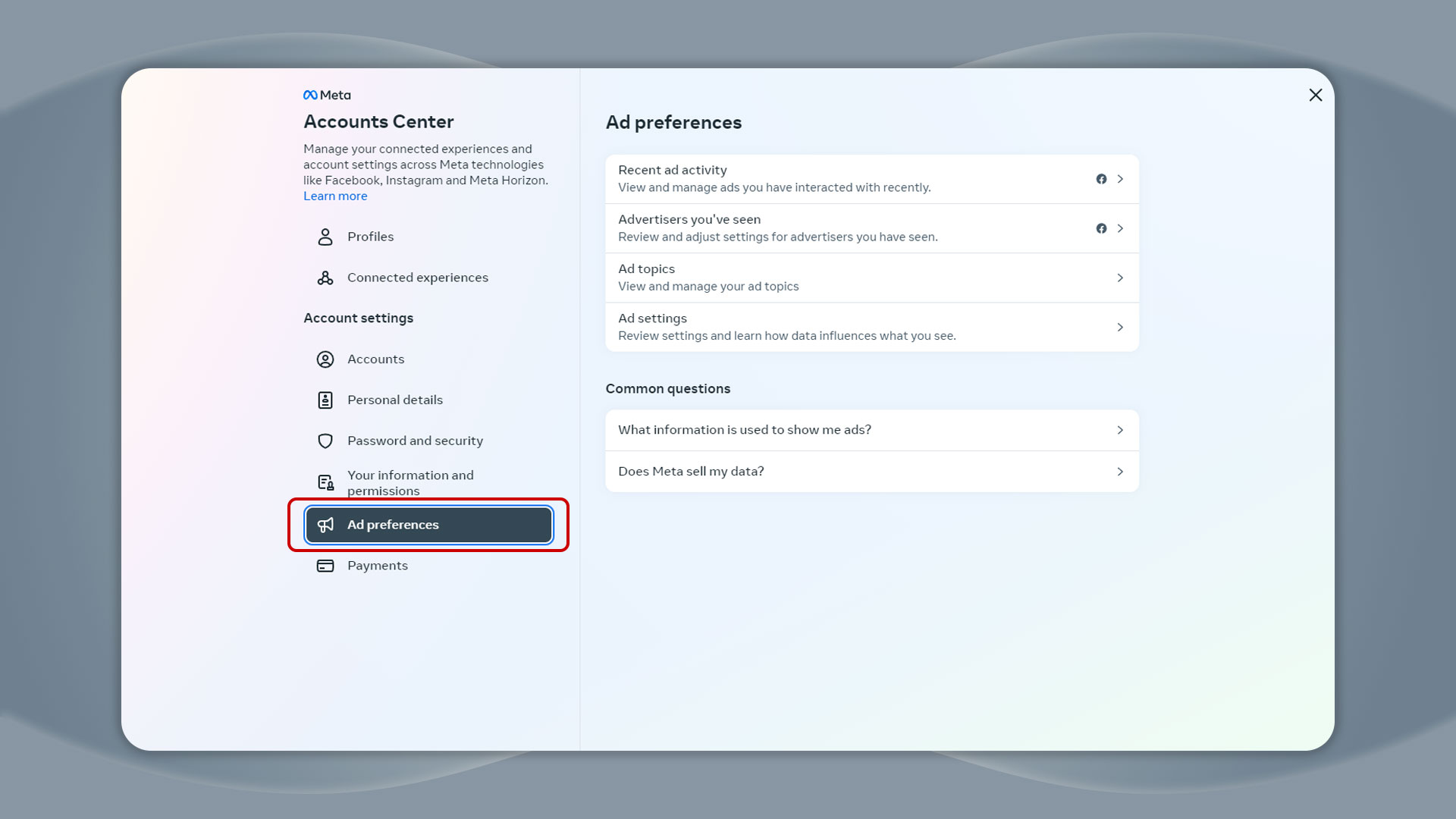
تنظیمات برگزیده تبلیغات و امنیت
متأسفانه، هیچ راهی برای خاموش کردن کامل تبلیغات در فیسبوک وجود ندارد. بهجای آن، میتوانید اولویتهای تبلیغاتی خود را تنظیم کنید. در ادامه نحوه انجام این کار آورده شده است.
در اپلیکیشن:
- روی عکس پروفایل خود ضربه بزنید و نماد چرخدنده را انتخاب کنید.
- اگر میتوانید Meta’s Account Center را در صفحه Settings & privacy مشاهده کنید، روی Ad preferences در زیر آن ضربه بزنید. مجدداً از منو گزینه Ad preferences را انتخاب کنید. در غیر این صورت، Settings را انتخاب کنید، به پایین بروید. سپس به Permissions بروید و Ad preferences را انتخاب کنید.
در کامپیوتر:
- روی عکس پروفایل خود در گوشه سمت راست بالا کلیک کنید.
- اکنون Settings & privacy و سپس Settings را انتخاب کنید.
- سپس به بخش Meta’s Account Center بروید و در قسمت Account settings روی گزینه Ad preferences کلیک کنید.
در حالی که در این صفحه هستید، میتوانید تبلیغاتی را که اخیرا با آنها تعامل داشتهاید بررسی کنید و موضوعات تبلیغاتی خود را مشاهده و اصلاح کنید. همچنین میتوانید Ad settings را بررسی کنید و تصمیم بگیرید که آیا میخواهید این شبکه اجتماعی از فعالیت خارج از فیسبوکتان در وبسایتها برای شخصیسازی تبلیغاتی که میبینید استفاده کند یا خیر. در هر بخش باید توضیح مختصری در مورد اینکه چه تغییراتی در تنظیمات خاص روی تبلیغات نمایش داده شده در فیسبوک انجام میدهد، وجود داشته باشد. هر کدام را با دقت مرور کنید و مواردی را که میخواهید استفاده نشوند، غیرفعال کنید.
در نهایت، بهشدت توصیه میشود که بهطور منظم رمز عبور خود را بهروزرسانی کنید، احراز هویت دومرحلهای و هشدارهای ورود را فعال کنید تا بتوانید هکرها را از کنترل حساب فیسبوک خود باز دارید.
سریعترین راه برای انجام هر سه مورد، استفاده از ابزار Privacy Checkup در Settings & privacy page و انتخاب How to keep your account secure است.





